エクセルの複数のシートをまとめて削除する時のテクニックです。
シートを1つ1つ選んで削除することもできますが、削除するシートがいくつもある場合は時間もかかり大変です。
「連続したシートをまとめて削除する方法」と、「飛び飛びのシートをまとめて削除する方法」この2つのパターンを紹介します。
どちらも対象のシートを選んで、まとめて削除します。
連続したシートをまとめて削除する方法
今回の例では、Sheet2~Sheet5をまとめて削除しています。
1.左端のシートを選ぶ
削除するシートの中で、1番左端にあるシートをクリックして選択状態にします。
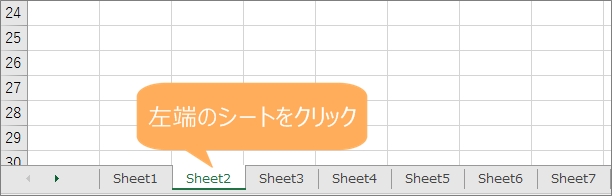
2.Shiftキーを押しながら、右端のシートを選ぶ
削除するシートの中で、1番右端にあるシートをShiftキーを押しながらクリックします。
クリックすると、Sheet2~5が選択状態になります。
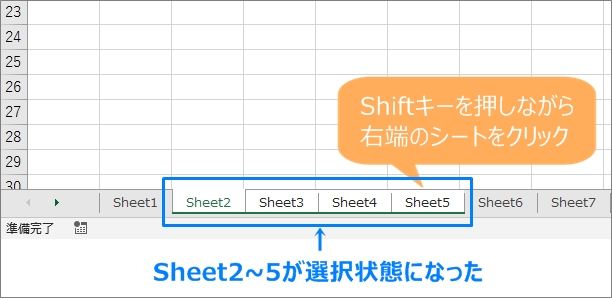
3.削除する
シート名の上で右クリックすると一覧が表示されるので、その中にある削除をクリックします。
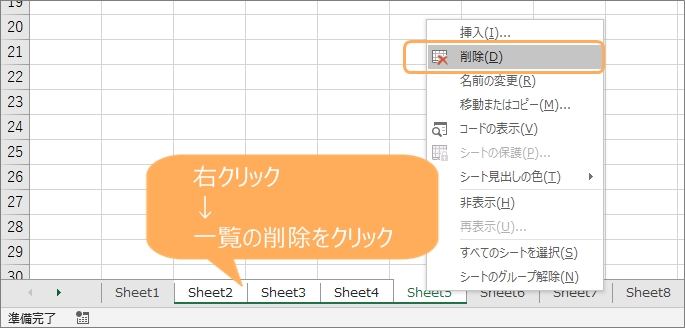
飛び飛びのシートをまとめて削除する方法
今回の例では、Sheet2、Sheet5をまとめて削除しています。
1.削除するシートをまず1つ選ぶ
削除するシートの中から、まず1つクリックして選択状態にします。
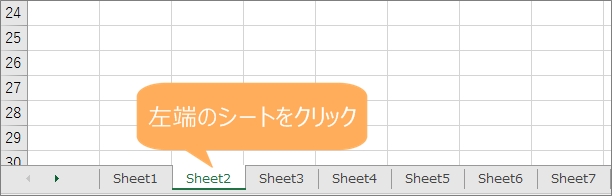
2.2つ目以降はCtrlキーを押しなら選ぶ
2つ目以降は、Ctrlキーを押しならクリックして選びます
選択状態が維持され、クリックしたシートのみ名前が反転され選択状態になります。
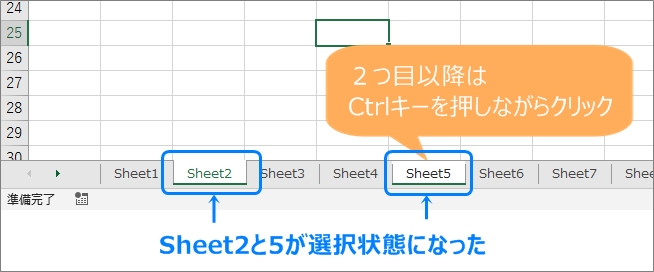
3.削除する
シート名の上で右クリックすると一覧が表示されるので、その中にある削除をクリックします。
削除するシートのシート名が表示されていない場合は、左下にある三角ボタンを押して移動しましょう。
![]()
この時は、Ctrlキー離してもシートの選択状態は維持されるので大丈夫です。
次のシートを選ぶ時に、ふたたびCtrlキーを押しながらシート名をクリックすればOKです。

シートの数が多い時は、Ctrlキーを押したままシート移動の△をクリックすると、一気にシートの先頭、最後に移動できます。
